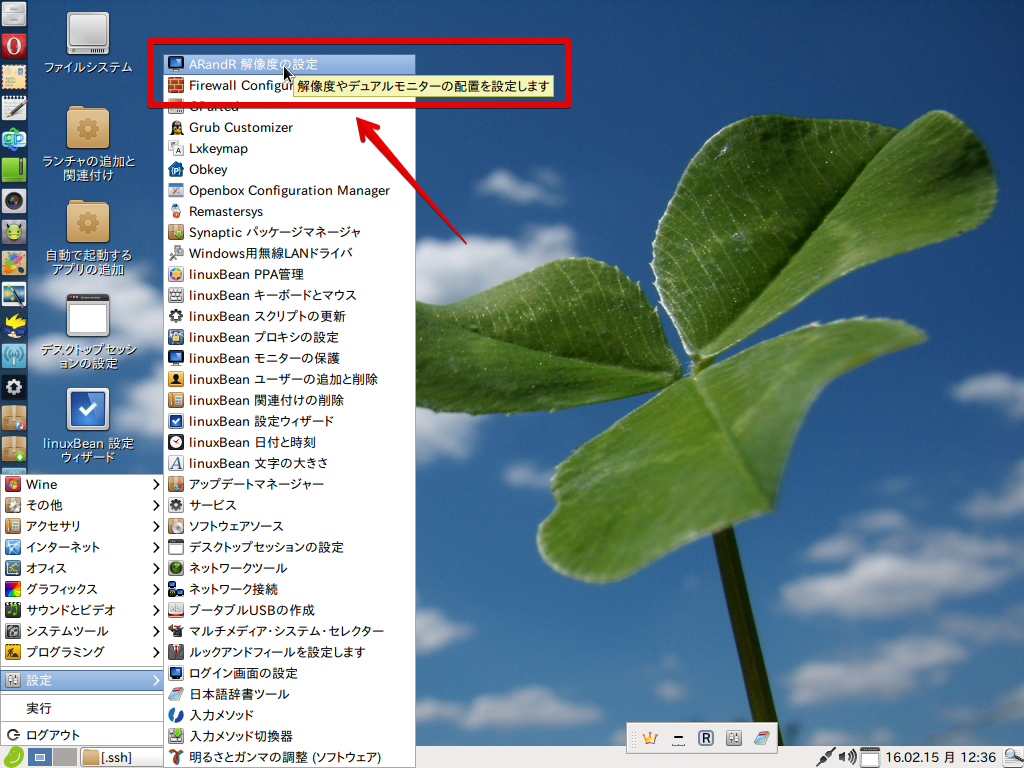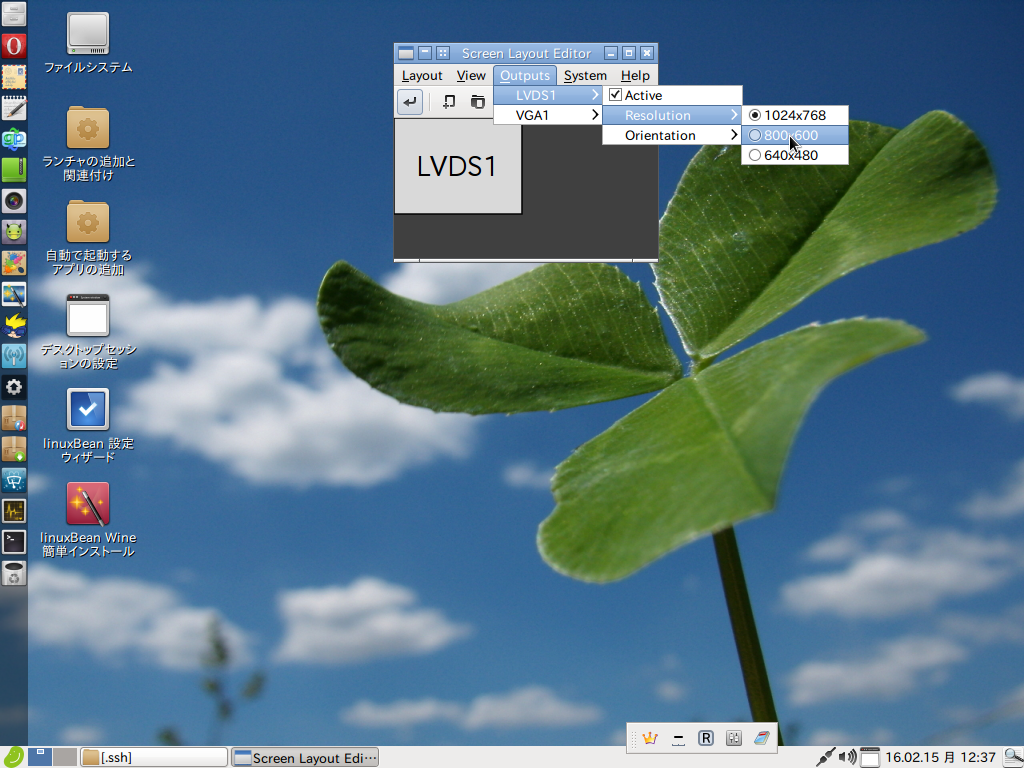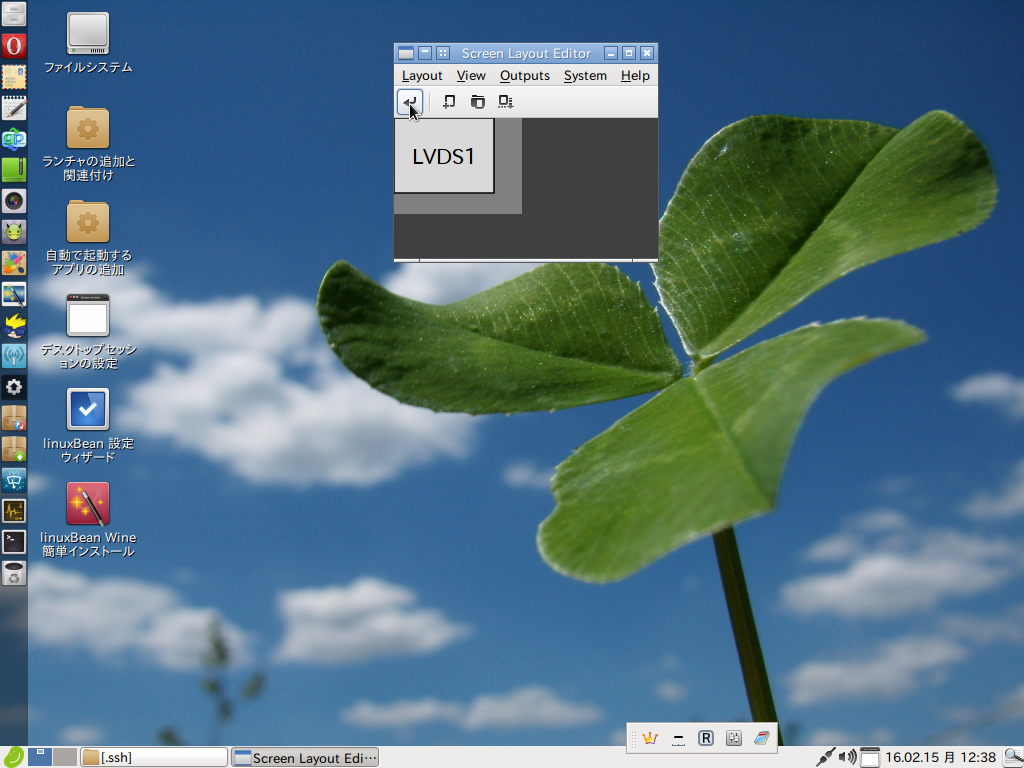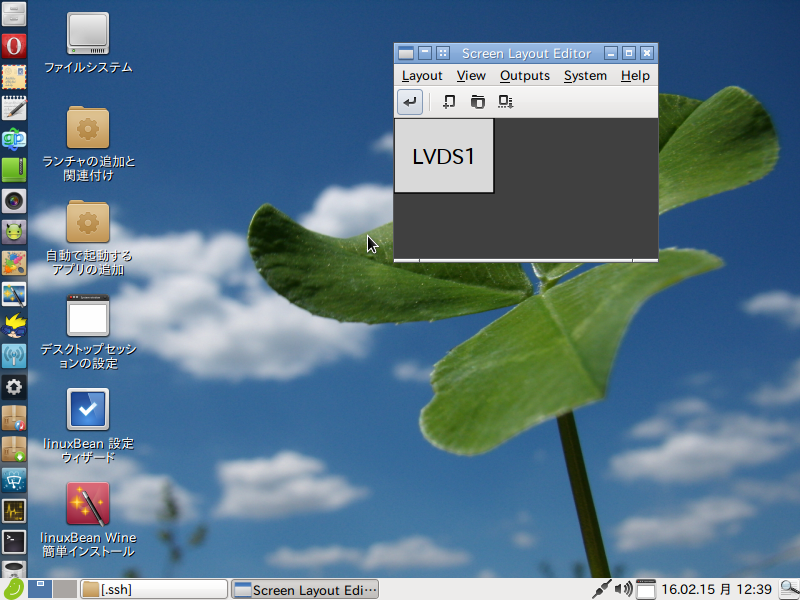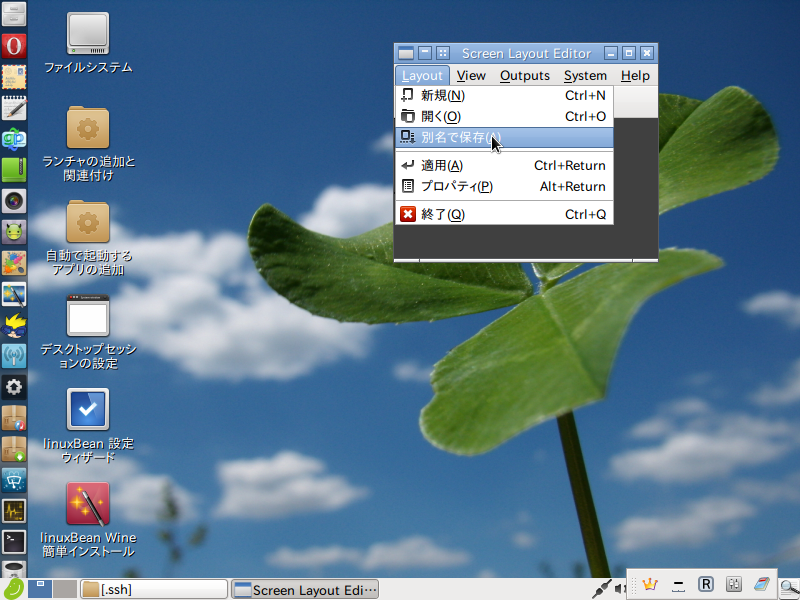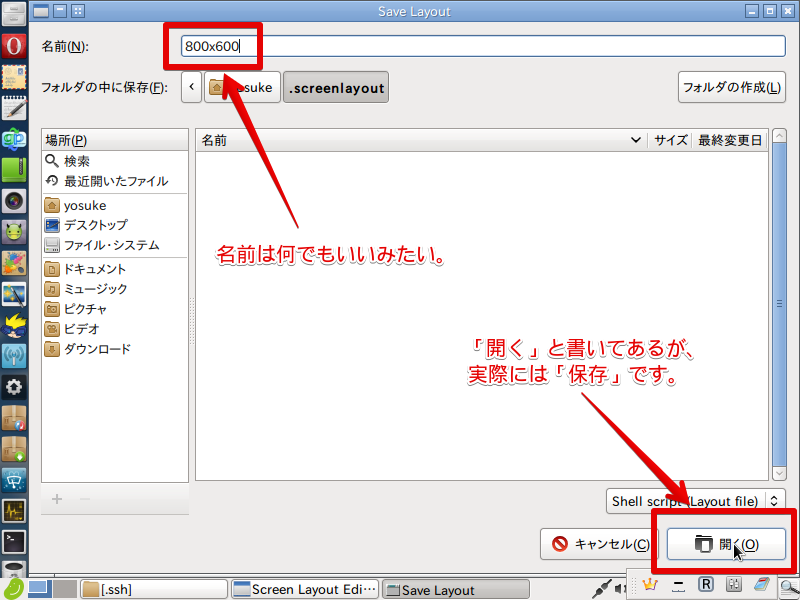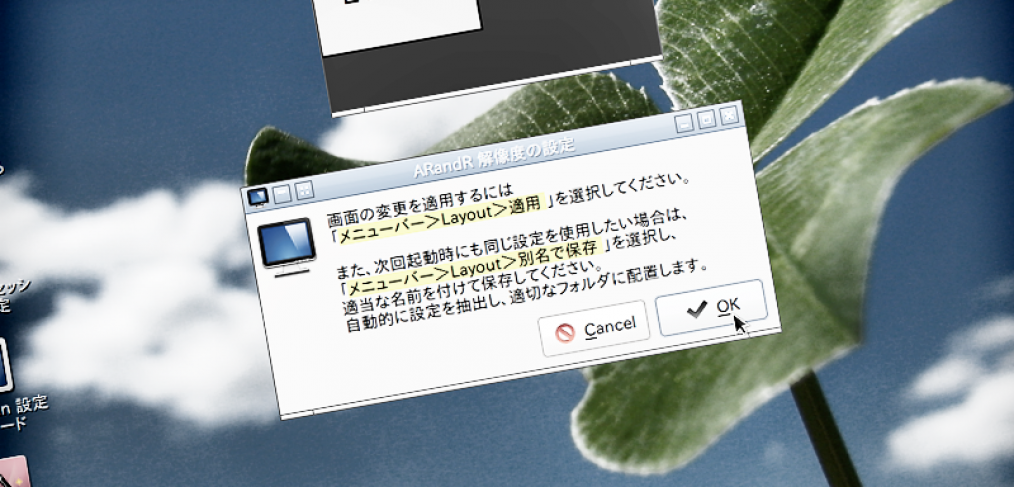
linuxBeanでデスクトップ画面の解像度を調整する。
こんにちは!
サイト管理人のYosukeです。
先日VNCサーバーをlinuxBeanにインストールしてから、
別のコンピュータから遠隔操作出来るので、とても便利になりました。
ホストPCの解像度は1024×768なので、VNCで接続した時クライアント側にも、
同様に1024×768で表示されています。
この解像度を変更する為の手順は下のようになります。
解像度の変更は ARandR 解像度の設定
この設定ツールは最初からlinuxBeanにインストール済みです。
スタートメニューの「設定」「ARandR 解像度の設定」を起動します。
なるほど、変更したら別名で保存をしてあげないと、再起動したら元通りになるんですね。
解像度を変更し、
適用ボタンを押す。
小さくなりました。あっゴミ箱半分埋まってる…
最初のダイアログにあったように、別名で保存。
適当な名前で保存します。
完了です。
これで再起動しても、デスクトップ画面の解像度が保持されたままになりました。
思ったこと
使っているクライアントPCがノート型なので、解像度が1366×768と小さく、常に画面から縦がはみ出していました。
もう少し解像度を小さくして、全画面で表示出来たらなーと思い、今回画面の解像度を800×600に設定する事にしました。
ゴミ箱が半分埋まってしまった件は、あまり使ってないソフトウェアを、アプリケーションランチャーから削除してあげると良いと思います。